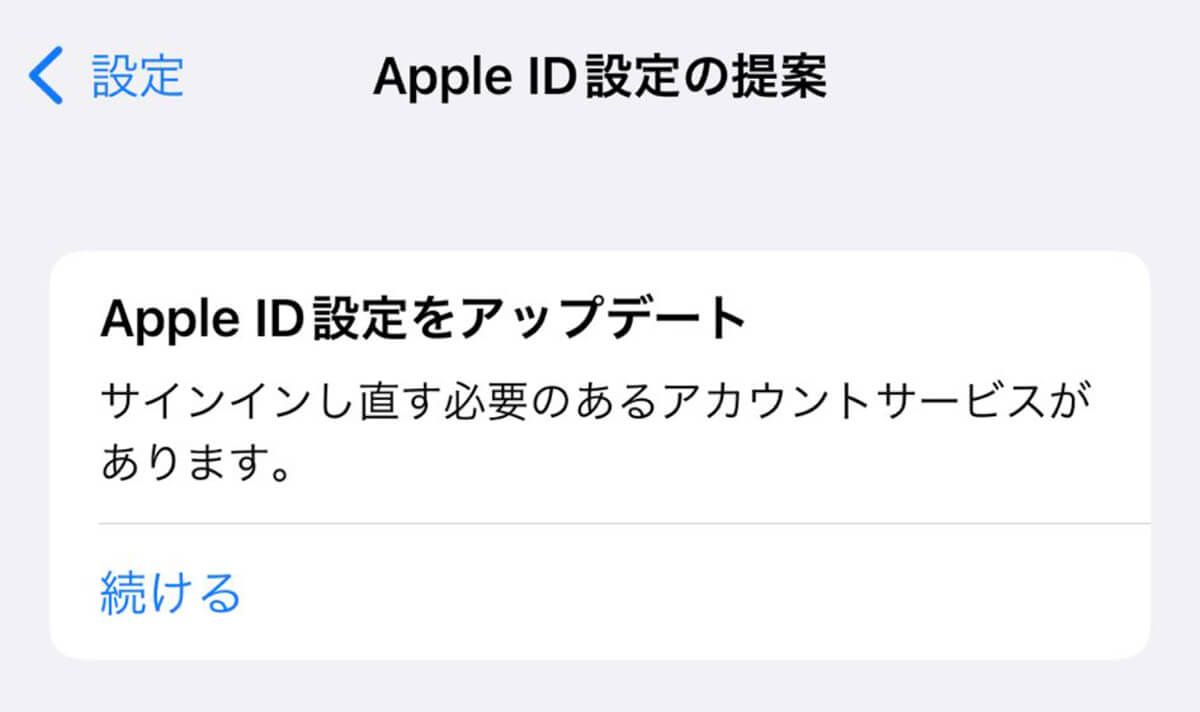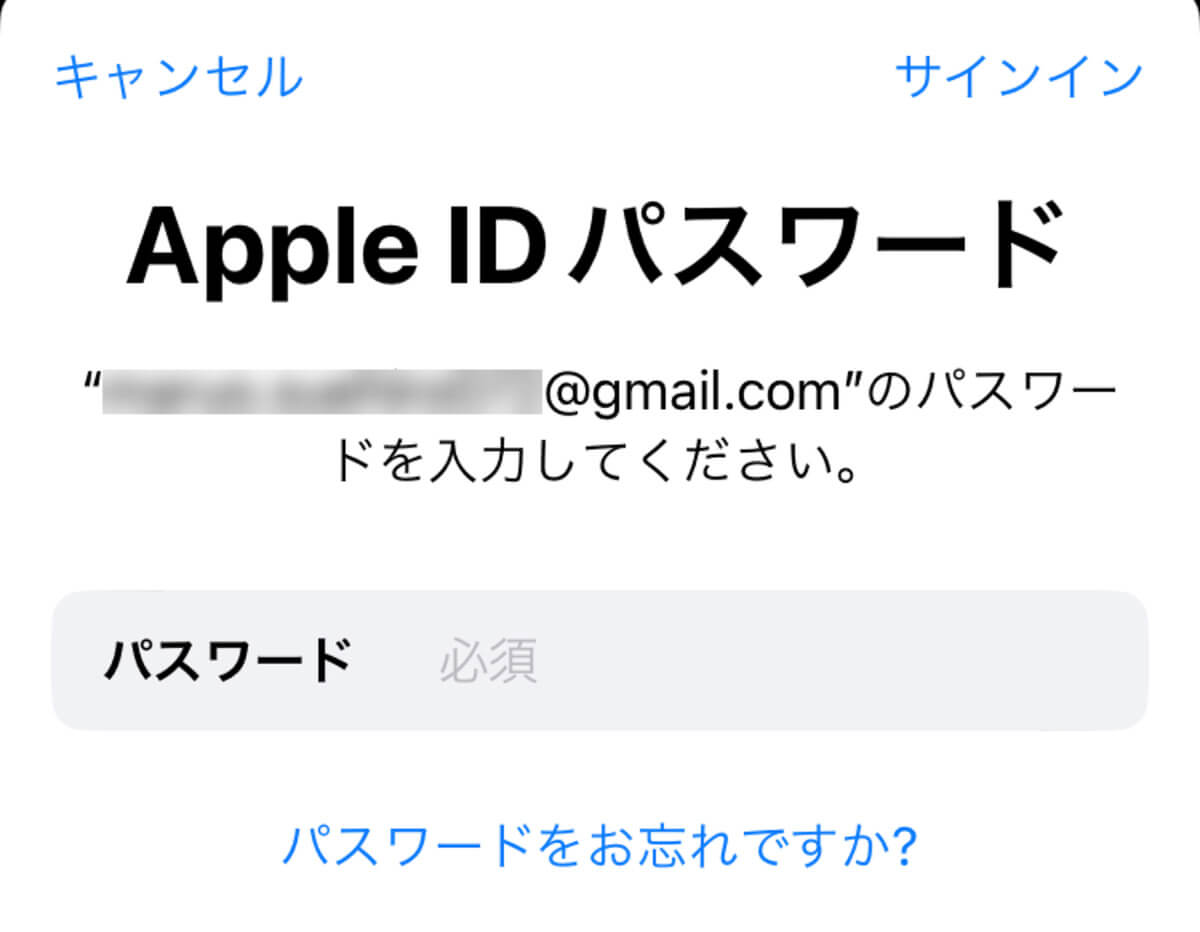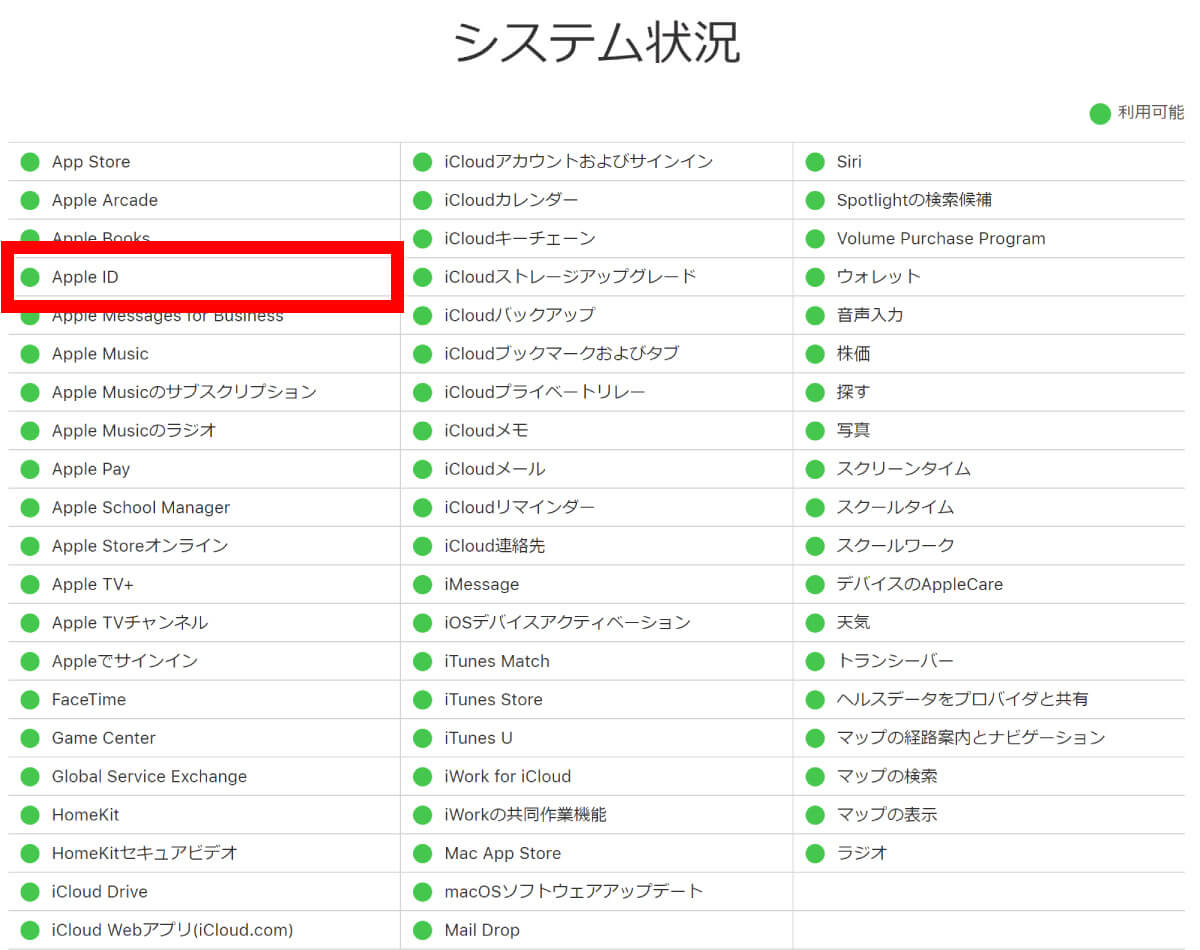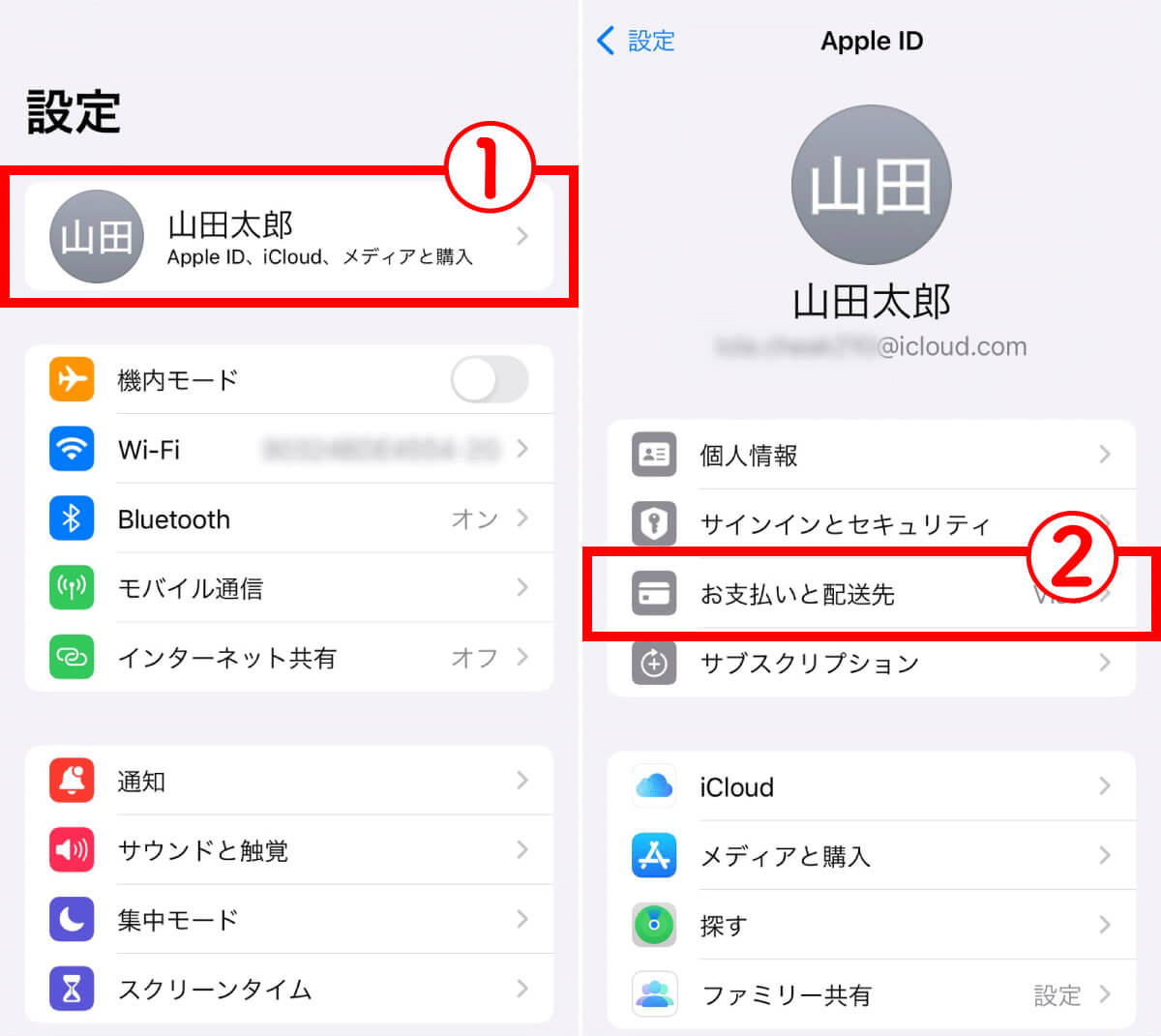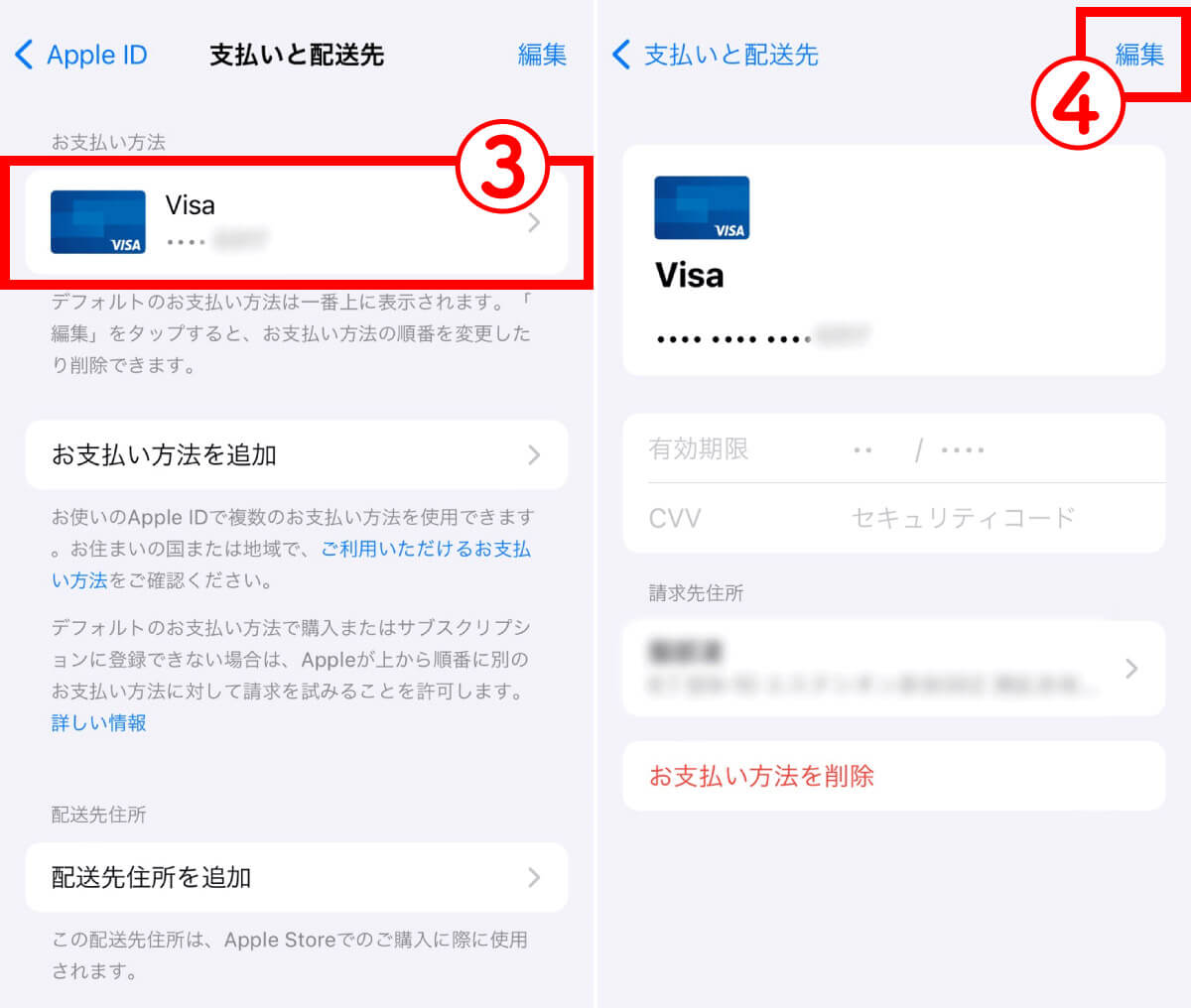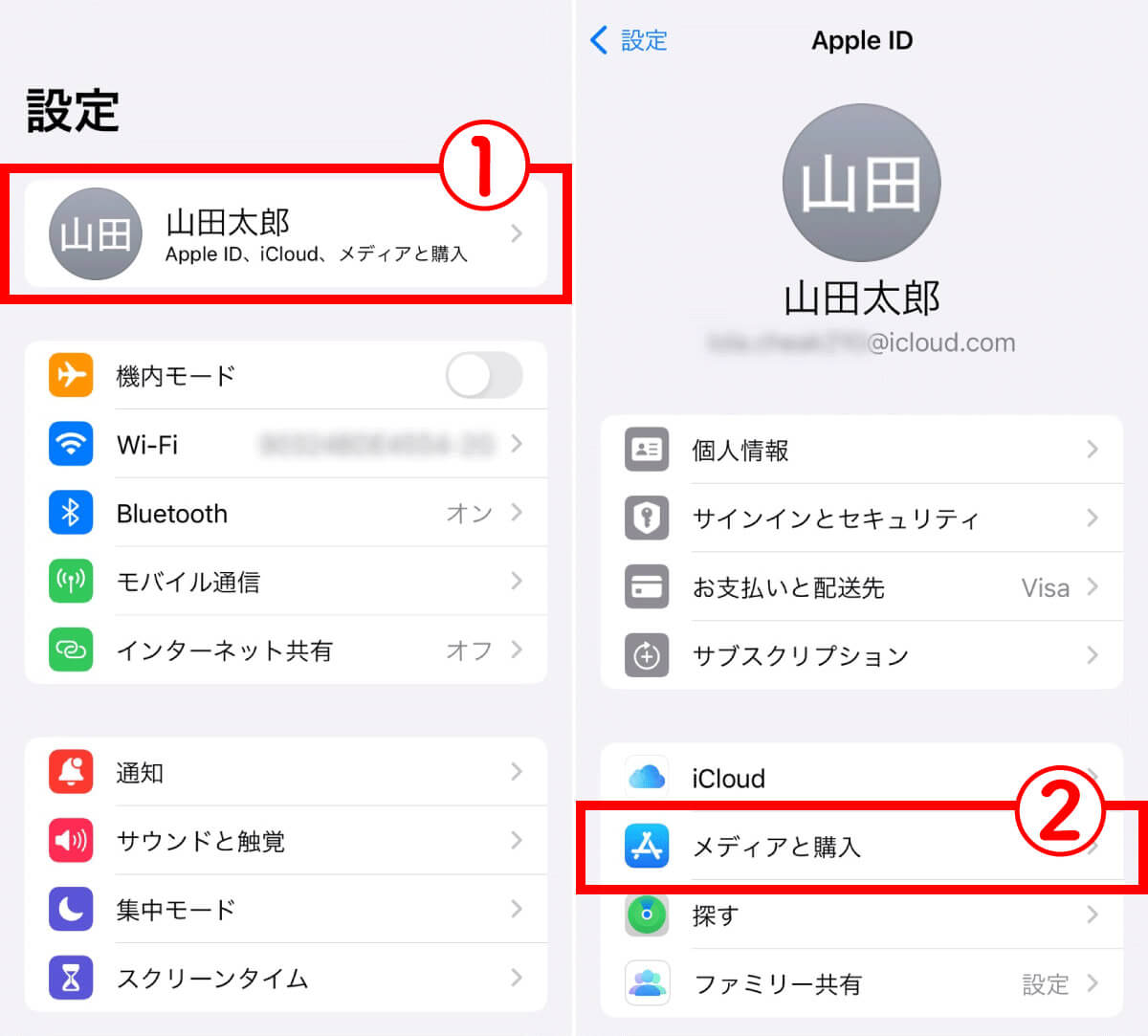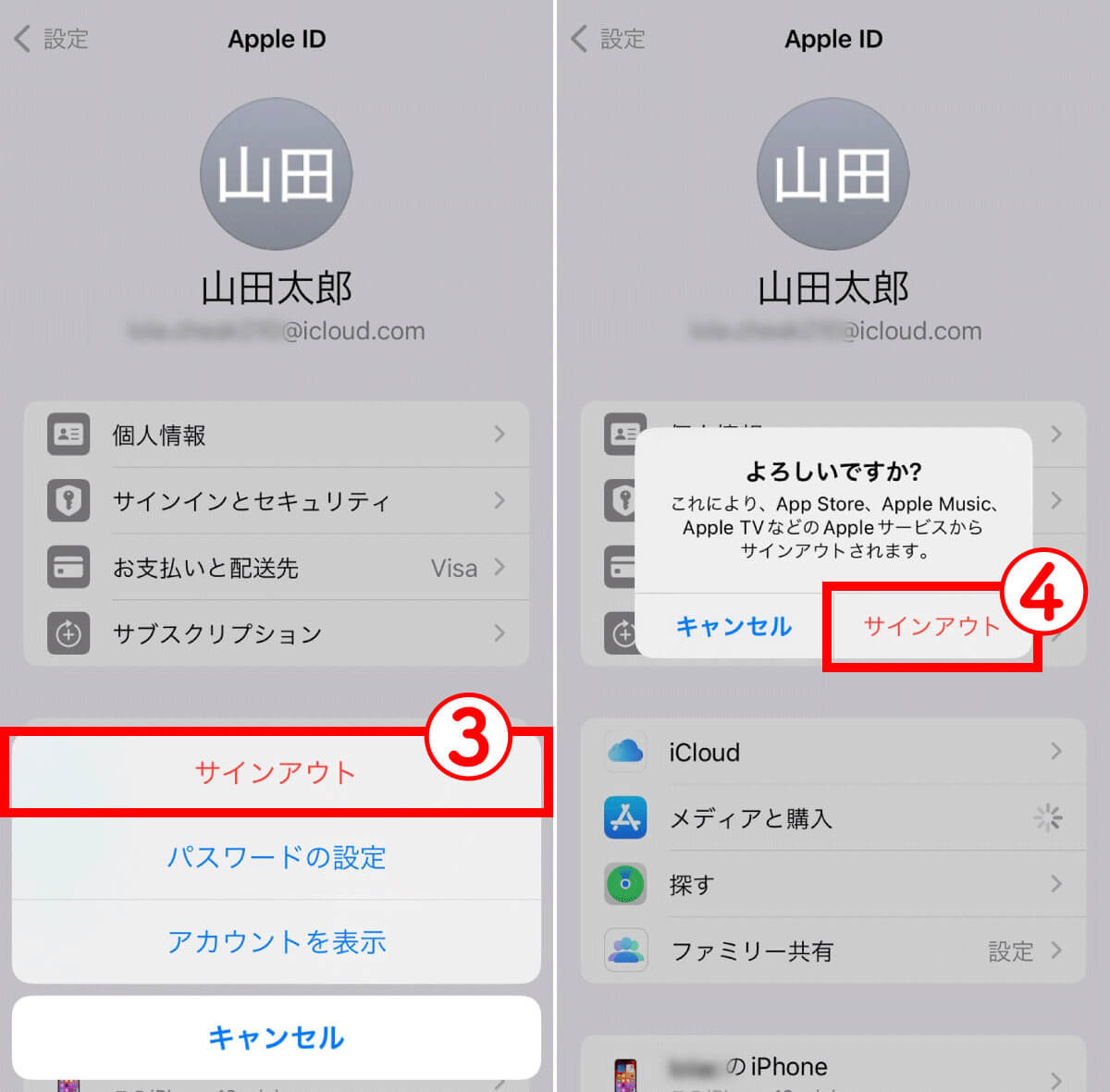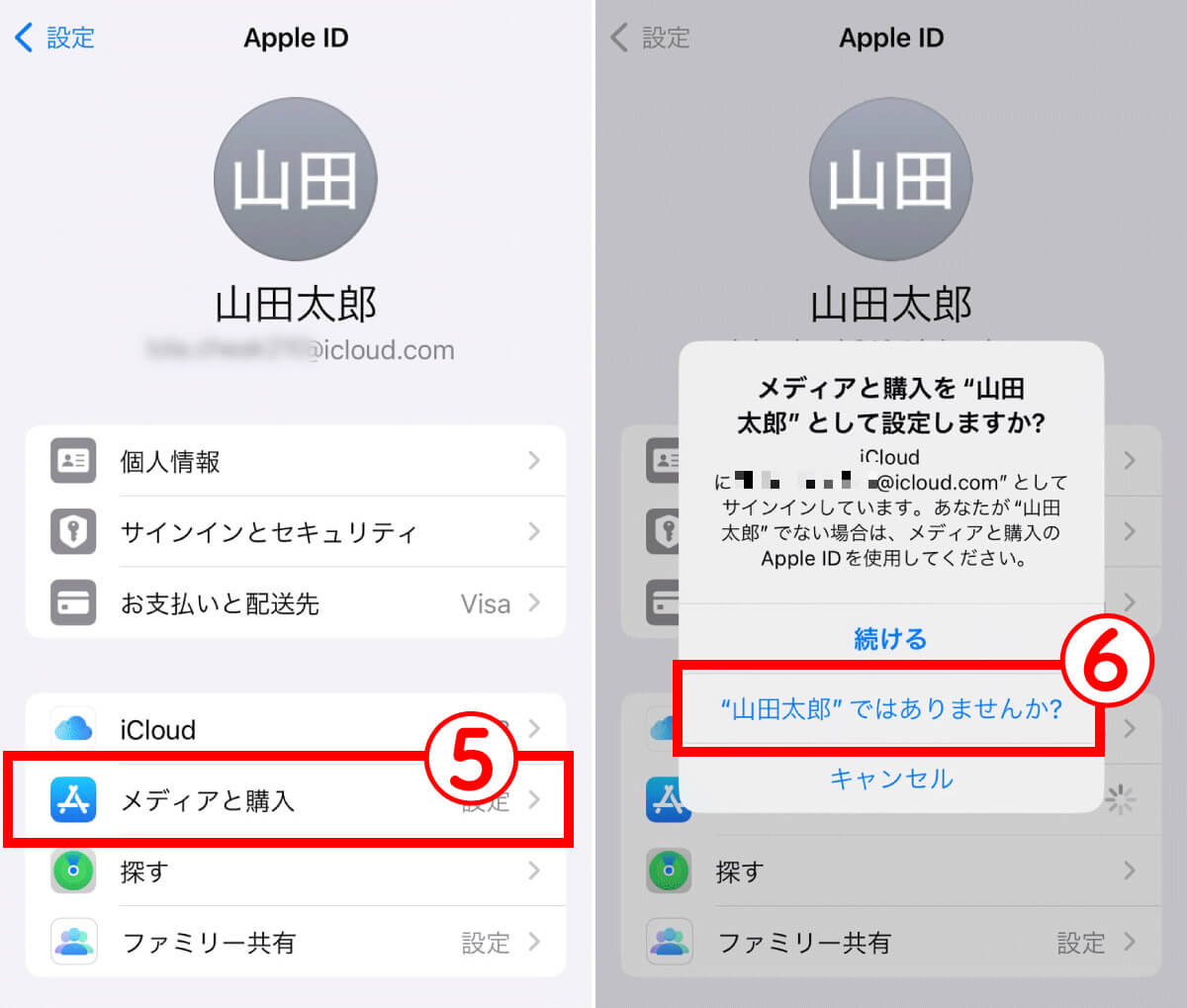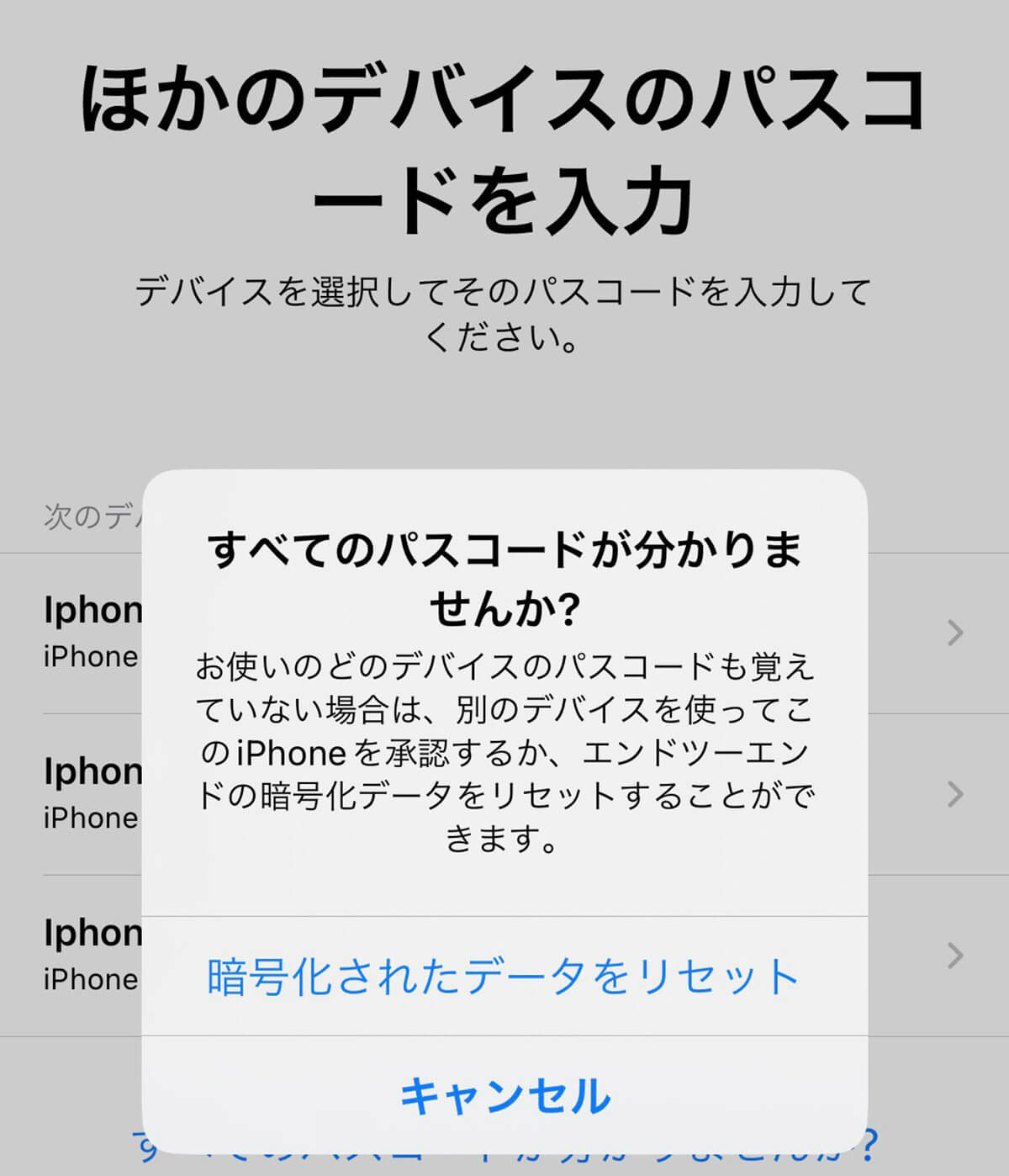iPhoneを利用するにはApple IDは不可欠。しかし、設定画面に表示された「Apple IDの設定をアップデート」というアラームを見逃していませんか?
この記事では、Apple IDの設定アップデートの重要性と手順、そしてアップデートを行うときの注意点について詳しく解説します。
【目次】
1.「Apple IDの設定をアップデート」とは
2.「Apple IDの設定をアップデート」する手順
3.「Apple IDの設定をアップデート」ができない場合の対処法
4.「Apple IDの設定をアップデート」するときの注意点
5.まとめ
「Apple IDの設定をアップデート」とは
「Apple IDの設定をアップデート」は、Apple IDに関する設定や機能を新しいバージョンに更新すること。Apple IDの設定をアップデートすることで、新しいセキュリティ機能や設定などを利用できるようになります。
「Apple IDの設定をアップデート」はなぜ表示される?
「Apple IDの設定をアップデート」のアラームは、設定アプリやロック画面に突然表示されることがあります。通常、iPhoneがApple IDにサインインできないために表示されるもの。その理由は、Apple IDのパスワードを変更した、iOSやアプリのアップデートの関係などが考えられます。
参考元:Apple公式サイト
「Apple IDの設定をアップデート」しないとどうなる?
Apple IDの設定をアップデートしないで放置している場合、Appleのサービスが正常に使えなくなる場合があります。
アプリがうまくアップデートできなくなったり、iCloudを正常に使えなくなってしまう場合があるため、アラートが表示されたらすぐにアップデートすることをおすすめします。
「Apple IDの設定をアップデート」する手順
Apple IDの設定をアップデートする手順をご紹介します。
まず、設定アプリを開いてアカウントの下に表示されている「Apple ID設定をアップデート」をタップ→「続ける」に進みます。Apple IDのパスワードを入力し、続けてiPhone本体のパスコードを入力します。その後、サインインが始まり、Apple IDの設定のアップデートは完了です。
「Apple IDの設定をアップデート」ができない場合の対処法
「Apple IDの設定をアップデート」ができない場合の対処法をご紹介します。
Apple IDのパスワード/端末のパスコードが正しくない
Apple IDのパスワードが正しくない場合は「Apple IDの設定をアップデート」が行えません。
モバイルデータとWi-Fiを切り替える
通信状態が悪いため、アップデートがうまくいかないという場合も考えられます。
以下の手順でモバイルデータとWi-Fiを切り替えてみましょう。
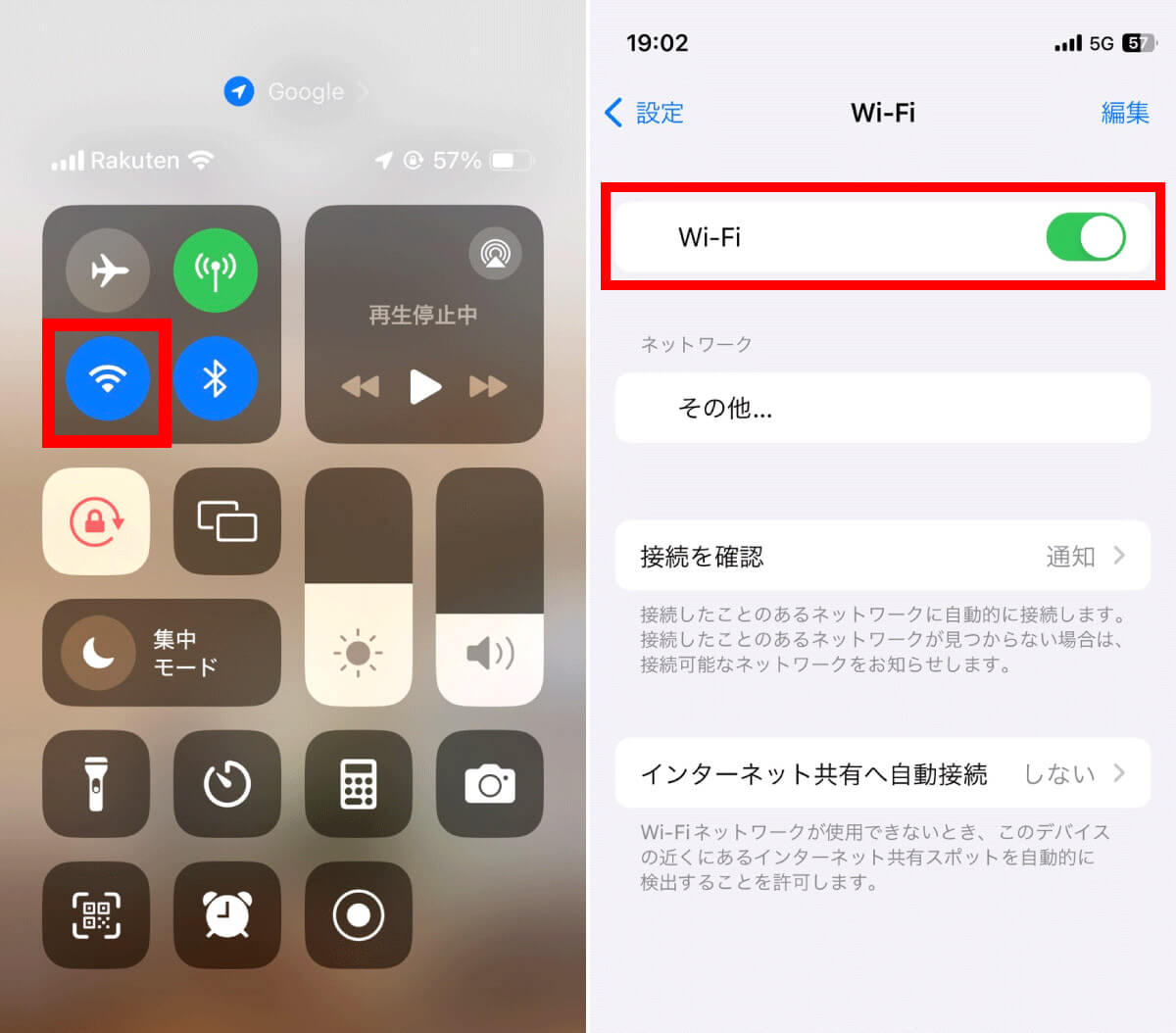
【写真左】画面の右上から下に向かってスワイプし、コントロースセンターを表示させ、Wi-Fiのマークをタップしてオンと・オフを切り替えます。【写真右】設定アプリから「Wi-Fi」に進み、オンと・オフを切り替えることも可能です
Appleのシステム状況を確認する
Appleのサーバーに不具合が発生し、うまくApple IDの設定のアップデートができない場合もあります。
Apple IDに紐づいている支払い情報を確認する
Apple IDに紐づいている支払い関係の情報に不具合がある場合、たとえばクレジットカードの期限が切れているといった場合にもこのアラートが出る場合があります。
以下の方法で、支払い情報を確認しましょう。
メディアと購入からのサインアウトを試す
Apple StoreのApple IDを一度サインアウトすることで、Apple IDの設定のアップデートがうまくいく場合があります。
メディアと購入からサインアウトする方法は以下の通り。
「Apple IDの設定をアップデート」するときの注意点
Apple IDの設定をアップデートするとき、どうしてもパスワードやパスコードが思い出せない場合は「暗号化されたデータをリセット」するのもひとつの手。
なお、暗号化されたデータをリセットしたとしても、アカウントに紐づいたiCloudのデータなどが消去されることはありません。ただし、絶対に消えたくないデータがある場合は念のためバックアップをしておくこともおすすめします。
まとめ
Apple IDの設定をアップデートせずに放置していると、Appleのサービスが正常に使えなくなる場合があるため、アラートが表示されたらすぐにアップデートすることをおすすめします。
万が一、うまくApple IDの設定のアップデートができない場合は、本記事でご紹介した対処法を一つひとつ試してみてください。
※サムネイル画像(Image:valiantsin suprunovich / Shutterstock.com)※画像は一部編集部で加工しています